Jak vstoupit a ukončit režim DFU na iPhone 12, 12 Pro nebo 12 Pro Max
Různé / / August 04, 2021
Reklamy
iPhone 12, 12 Pro nebo 12 Pro Max jsou jedny z nejlepších kusů hardwaru, jaký kdy Apple vyrobil. Může však existovat malá šance, že narazíte na problémy se softwarem. Tyto problémy se softwarem mohou nastat kvůli chybným aktualizacím, poškozeným souborům nebo útokům malwaru. Ať už je důvod jakýkoli, režim DFU vám pomůže snadno se zotavit. Je však velmi důležité vědět, jak vstoupit a ukončit režim DFU na zařízeních iPhone 12, 12 Pro nebo 12 Pro Max.
DFU také znamená režim aktualizace firmwaru zařízení. Tento režim je užitečný, když potřebujete aktualizovat svůj iPhone prostřednictvím iTunes. V režimu DFU můžete přeskočit technické aspekty iBootloaderu a můžete svůj iPhone 12 upgradovat nebo obnovit pomocí iTunes. Pojďme se tedy podívat, jak snadno vstoupit do režimu DFU a ukončit jej.

Obsah
-
1 Jak vstoupit a ukončit režim DFU na iPhone 12, 12 Pro nebo 12 Pro Max
- 1.1 Krok 1: Připojení iPhonu k počítači
- 1.2 Krok 2: Důvěřujte svému počítači, aby získal přístup k datům iPhone
- 1.3 Krok 3: Zavedení do režimu DFU
- 2 Ukončení režimu DFU na zařízeních iPhone 12, 12 Pro a 12 Pro Max
- 3 Závěr
Jak vstoupit a ukončit režim DFU na iPhone 12, 12 Pro nebo 12 Pro Max
Než budete pokračovat, existuje několik požadavků, které musíte zadat do režimu 12 DFU na vašem iPhone. Nejprve musíte mít počítač se systémem Windows nebo Mac. Ve Windows zkontrolujte, zda je nainstalován iTunes. Budete také potřebovat kabel Lightning na USB a USB-C pro připojení iPhonu k počítači.
Reklamy
U zařízení Mac nezapomeňte aktualizovat verzi na Catalinu nebo vyšší, abyste mohli používat Finder. Pokud máte všechny tyto požadavky splněny, můžete podle následujících pokynů přejít do režimu 12 DFU vašeho iPhonu.
Předpoklady
- Počítač se systémem Windows nebo Mac (nejnovější nainstalovaná Catalina)
- Nejnovější nainstalovaný iTunes
- Kabel Lightning na USB
Krok 1: Připojení iPhonu k počítači
Nejprve připojte svůj iPhone k počítači Mac nebo Windows pomocí kabelu Lightning na USB nebo Lightning na USB-C. Po připojení zařízení iPhone 12 k počítači Odemknout váš iPhone pomocí vašeho Face ID nebo, otisku prstu nebo hesla.
Poznámka: Je velmi nutné, abyste svůj iPhone 12 odemkli; jinak nebudete mít přístup do režimu DFU.
Reklamy
Krok 2: Důvěřujte svému počítači, aby získal přístup k datům iPhone
Nyní, pokud máte počítač Mac, otevřete v počítači Mac Nálezce, a pak tam klikněte na iPhone volba. Na bočním panelu v části Umístění může zobrazit název vašeho iPhone.
Pro uživatele Windows otevřete iTunes a tam klikněte na připojený iPhone. Předpokládejme, že jste iPhone poprvé připojili k počítači. Pak musíte kliknout na Důvěra tlačítko pro povolení přístupu iPhonu k počítači.
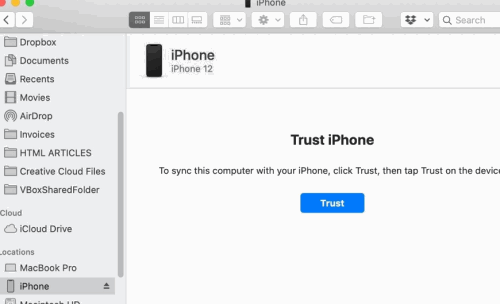
Poté se na vašem iPhone zobrazí výzva. Klikněte na Důvěra možnost, poté zadejte přístupový kód zařízení a povolte počítači přístup k datům iPhonů.
Tento krok není nutný, pokud jste již svému počítači iPhone dříve důvěřovali. Pokud počítač, kterému důvěřujete, není váš a nevyhovuje vám, nedůvěřujte mu, protože by mohlo dojít k ohrožení vašich osobních údajů.
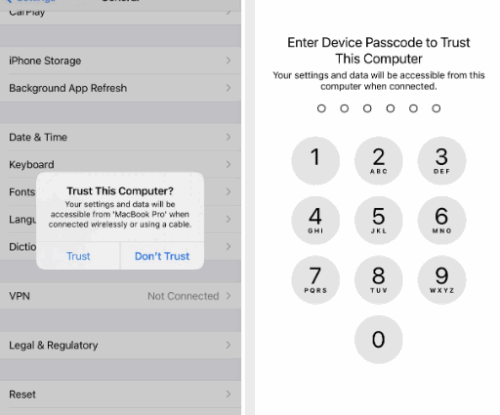
Krok 3: Zavedení do režimu DFU
Nakonec budete muset stisknout tlačítka na vašem iPhone 12 v určitém vzoru, abyste vstoupili do režimu DFU. Postupujte podle zde zmíněného vzoru a vstoupíte do režimu DFU.
Reklamy
- zmáčkni Zvýšit hlasitost tlačítko a potom stiskněte tlačítko Snížit hlasitost tlačítko okamžitě. Poté stiskněte a podržte Boční / vypínač dokud obrazovka 12 vašeho iPhonu nezčerná.
- Nyní uvolněte boční tlačítko a poté stiskněte a podržte obě Boční / Napájení tlačítko a Snížit hlasitost tlačítko na 5 sekund.
- Poté uvolněte boční tlačítko, ale nepřestávejte stisknout Snížit hlasitost knoflík. Vyhledávač nebo iTunes tento vzor rozpoznají, že byl povolen režim DFU, a zařízení se přepne do režimu DFU.
- Na Finderu a iTunes se také zobrazí výzva, že váš iPhone vstoupil do režimu obnovení nebo DFU.
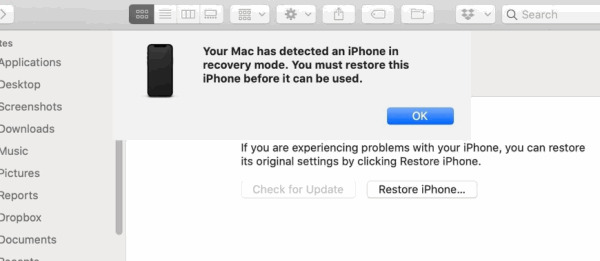
Ukončení režimu DFU na zařízeních iPhone 12, 12 Pro a 12 Pro Max
Chcete-li ukončit režim DFU bez poškození iPhonu 12, 12 Pro a 12 Pro Max, nejprve stiskněte tlačítko Zvýšit hlasitost knoflík. Poté ihned stiskněte Snížit hlasitost tlačítko, poté rychle stiskněte a podržte Napájení tlačítko po dobu nejméně 5 až 10 sekund.
Pak kdykoli uvidíte Alogo pple na obrazovce vašeho iPhone 12 uvolněte Napájení knoflík. Zavedení zpět do vašeho iPhone a ukončení z režimu DFU bude trvat jen pár sekund.
Poznámka: Pokud používáte nejnovější verzi iOS 14, musíte také zadat přístupový kód zařízení.
Závěr
Takto tedy můžete snadno vstoupit nebo opustit režim DFU. Režim DFU nebo režim aktualizace firmwaru zařízení není vtip. Uživatelé by tedy do tohoto režimu neměli přejít, dokud to není nutné. Protože iOS 14 a iPhone jsou prémiové produkty, je velmi nepravděpodobné, že byste se s takovými problémy mohli setkat. Pokud však čelíte problémům se softwarem nebo problémům, režim DFU vám určitě pomůže.
Také vám doporučuji provést kompletní zálohu vašeho iPhone 12, 12 Pro nebo 12 Pro Max přes iTunes. Tato záloha vám pomůže obnovit zařízení, pokud uvíznete v režimu DFU.
Výběr redakce:
- Jak ovládat jas svítilny iPhone
- Průvodce instalací Apple Watch Face | Jak nainstalovat soubor .watchface
- Jak používat samolepky iMessage Memoji v WhatsApp nebo v jakékoli jiné aplikaci
- Používejte iMessage na iPhone a iPad bez SIM nebo telefonního čísla
- Jak sdílet svůj Apple Watch Face
Rahul je student výpočetní techniky s velkým zájmem o oblast technologií a kryptoměn. Většinu času tráví psaním nebo posloucháním hudby nebo cestováním po neviděných místech. Věří, že čokoláda je řešením všech jeho problémů. Život se stává a káva pomáhá.


![Snadná metoda pro rootování Gigaset GS80 pomocí Magisk [není potřeba TWRP]](/f/c796d1bf12737dff84caaf849ff1330a.jpg?width=288&height=384)
![Jak nainstalovat Stock ROM na iStar i2 [Firmware Flash File / Unbrick]](/f/d0fee32c50279241ef88a29e6192c22c.jpg?width=288&height=384)